Mithilfe von Analysen können Sie herausfinden, wie die Besucher Ihre Website finden und nutzen. Auf diese Weise können Sie dafür sorgen, dass sie wiederkommen. Wenn Sie Ihrem WordPress-Administrationsbereich ein Statistik-Dashboard hinzufügen, können Sie besser anzeigen, wer Ihre Website nutzt, ohne zusätzliche Tabs oder Fenster laden zu müssen.
Bei WBeginner haben wir viele analytische Werkzeuge getestet und verwendet, um ein Dashboard für Statistiken anzuzeigen. Unserer Erfahrung nach ist MonsterInsights die beste Lösung. Es zeigt leicht verständliche Berichte innerhalb des Adminpanels an, was uns hilft, Einblicke in das Verhalten der Benutzer zu gewinnen.
In diesem Artikel zeigen wir Ihnen, wie Sie auf einfache Weise ein Statistik-Dashboard zu Ihrer WordPress-Website hinzufügen können.
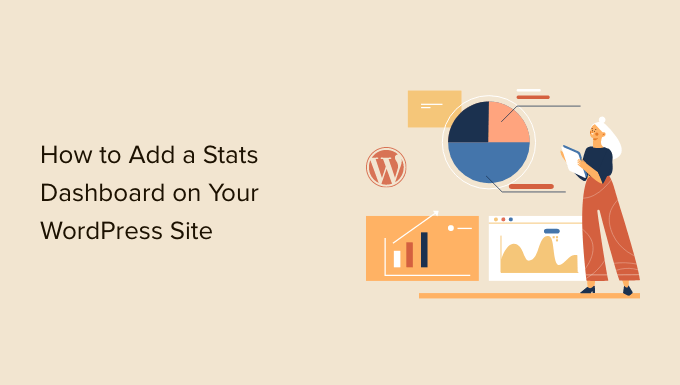
Warum Sie ein Statistik-Dashboard in WordPress benötigen
Normalerweise können Sie Google Analytics installieren und Ihre Berichte einsehen, indem Sie sich bei Ihrem Google-Konto anmelden. Das klingt toll, aber viele Leute vergessen, ihre Blog-Statistiken regelmäßig zu überprüfen.
Die beiden wichtigsten Gründe dafür sind:
- Sie müssen sich bei einer separaten Website wie Google Analytics anmelden, um die Statistiken zu überprüfen.
- Sie müssen im Google Analytics-Dashboard herumwühlen, um das zu finden, wonach Sie suchen.
GA ist zwar ein leistungsfähiges Tool, aber es erfordert oft viel Zeit und Herumklicken, um zu den gewünschten Daten zu gelangen. Die meisten Anfänger schaffen es nie so weit.
Das Hinzufügen eines Statistik-Dashboards zu Ihrer WordPress-Website löst dieses Problem. So können Sie die wichtigsten Statistiken schnell einsehen, ohne den WordPress-Administrationsbereich zu verlassen.
Werfen wir also einen Blick darauf, wie Sie Ihrer WordPress-Website ganz einfach ein Statistik-Dashboard hinzufügen können.
Hinzufügen eines Statistik-Dashboards in WordPress
Der beste Weg, ein Statistik-Dashboard in WordPress hinzuzufügen, ist MonsterInsights. Es ist die beste Analytics-Lösung für WordPress und hilft Ihnen, Google Analytics in WordPress einzurichten, ohne den Code zu bearbeiten.
Bei WPBeginner verwenden wir das Plugin auch, um ein Tracking einzurichten und zu sehen, wie sich die Benutzer auf unserer Website verhalten. Um mehr zu erfahren, lesen Sie unsere ausführliche Rezension von MonsterInsights.
Für dieses Tutorial werden wir die MonsterInsights Pro-Version verwenden, da sie leistungsstarke Addons und erweiterte Tracking-Funktionen wie Affiliate-Link-Tracking, eCommerce-Tracking und Dashboard-Berichte enthält.
Es gibt auch eine MonsterInsights Lite-Version, die Sie kostenlos nutzen können. Sie hilft Ihnen bei der Konfiguration von Google Analytics in WordPress und zeigt einen schnellen Übersichtsbericht im Dashboard an.
Als Erstes müssen Sie das MonsterInsights-Plugin installieren und aktivieren. Weitere Details finden Sie in unserer Schritt-für-Schritt-Anleitung für die Installation eines WordPress-Plugins.
Nach der Aktivierung werden Sie zum Willkommensbildschirm von MonsterInsights weitergeleitet. Klicken Sie einfach auf die Schaltfläche “Assistent starten” und folgen Sie den Anweisungen auf dem Bildschirm, um Google Analytics einzurichten.

Weitere Einzelheiten finden Sie in unserer Anleitung zur Installation von Google Analytics in WordPress.
Lassen Sie uns nun einen Blick auf das Statistik-Dashboard werfen, das MonsterInsights Ihrer Seite hinzufügt.
Hinzufügen von Statistiken zum WordPress-Dashboard
Auf dem Hauptbildschirm Ihres WordPress-Dashboards fügt MonsterInsights ein Widget hinzu, das Statistiken über die Leistung Ihrer Website anzeigt. Sie können schnell Ihren Website-Traffic einsehen und die wichtigsten Beiträge und Seiten identifizieren.
Melden Sie sich einfach in Ihrem WordPress-Administrationsbereich an. Auf dem Startbildschirm sehen Sie das MonsterInsights Dashboard-Widget.
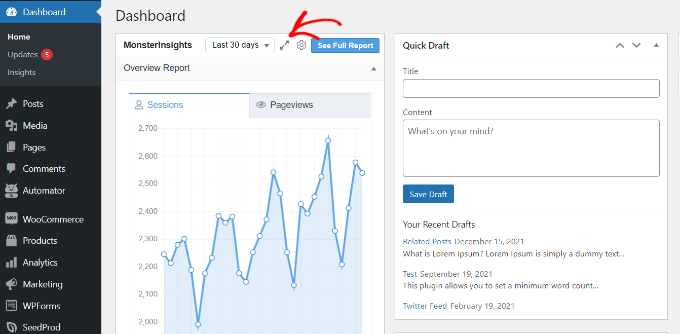
Sie können auch auf das Erweitern-Symbol oben klicken und den Dashboard-Widget-Bericht in voller Breite anzeigen, um mehr Details zu erfahren.
Das erweiterte Widget zeigt die Anzahl der Sitzungen, Seitenaufrufe, die durchschnittliche Sitzungsdauer und die Absprungrate in den letzten 30 Tagen an.
Darüber hinaus werden auch die erfolgreichsten Beiträge und Seiten, neue und wiederkehrende Besucher sowie eine Aufschlüsselung nach Geräten angezeigt.

Als Nächstes sehen wir uns an, wie MonsterInsights Ihnen hilft, die Statistiken für jeden Beitrag und jede Seite im WordPress-Dashboard anzuzeigen.
Seiten- und Beitragsstatistiken im WordPress-Dashboard anzeigen
Um zu sehen, wie einzelne Artikel und Seiten abschneiden, können Sie das Addon MonsterInsights Page Insights verwenden.
Gehen Sie zunächst im WordPress Adminpanel auf Insights ” Add-ons und navigieren Sie zur Box “Page Insights”. Klicken Sie dann auf den Button “Herunterladen & Aktivieren”.
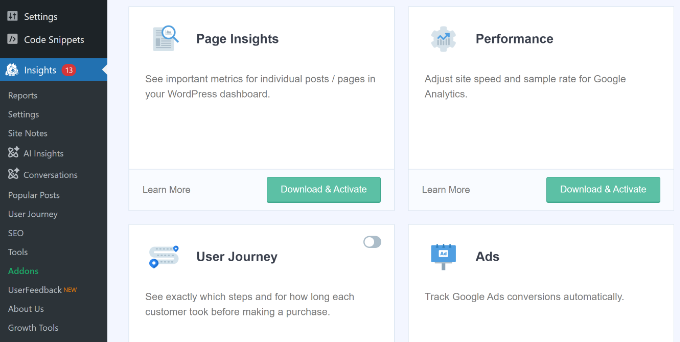
Das Addon wird nun automatisch auf Ihrer Website installiert und aktiviert.
Als Nächstes können Sie in Ihrer Verwaltungskonsole auf Beiträge ” Alle Beiträge gehen, um die Statistiken der einzelnen Beiträge zu sehen.
Auf dem Bildschirm Ihrer WordPress-Beiträge und -Seiten wird eine Spalte “Einblicke” angezeigt.
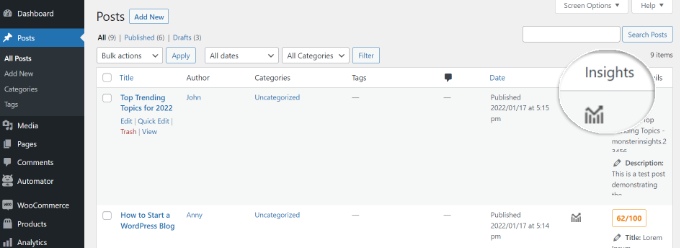
Ein kleines Fenster öffnet sich, wenn Sie auf das Symbol “Einblicke” für einen beliebigen Blogbeitrag klicken.
Sie können dann die Statistiken für einen bestimmten Beitrag oder eine bestimmte Seite anzeigen. Zum Beispiel zeigt das Plugin Statistiken nur für diesen Beitrag an, einschließlich Absprungrate, Zugänge, Seitenaufrufe, Zeit auf der Seite, Seitenladezeit und Ausgänge.
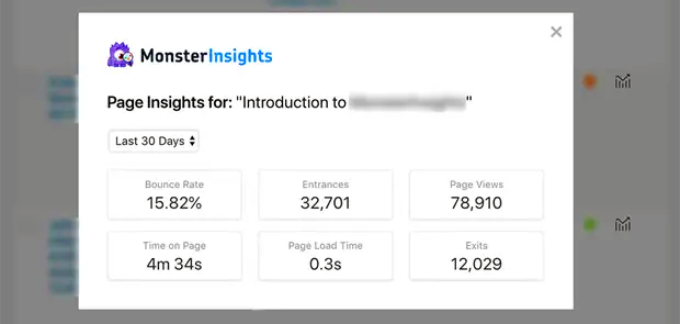
Mit diesen Statistiken können Sie herausfinden, wie Ihre Inhalte funktionieren, ohne Ihr WordPress-Dashboard verlassen zu müssen.
Darüber hinaus können Sie mit MonsterInsights auch Statistiken für jeden Beitrag oder jede Seite im Frontend Ihrer Website einsehen. Wenn Sie einen Beitrag oder eine Seite ansehen, können Sie einfach auf die Schaltfläche “Insights” in der Verwaltungsleiste klicken, um die Leistungsstatistiken von 30 Tagen für diesen Beitrag zu sehen.

Mehr WordPress-Statistiken mit MonsterInsights anzeigen
Mit MonsterInsights erhalten Sie einfach zu verstehende Dashboard-Berichte. Es organisiert die Daten aus Google Analytics übersichtlich und hilft Ihnen, datengestützte Entscheidungen zu treffen.
Hier ist ein kurzer Überblick über die Berichte, die Sie in MonsterInsights sehen können und wie Sie sie nutzen können.
Übersichtsbericht
Um Ihre WordPress-Statistiken einzusehen, gehen Sie einfach auf die Seite Einblicke ” Berichte.
Zuerst sehen Sie den “Übersichtsbericht”. Oben sehen Sie zwei Registerkarten, die Ihnen jeweils ein Diagramm Ihrer WordPress-Besuchersitzungen oder Seitenaufrufe zeigen. So erhalten Sie einen schnellen Überblick über den eingehenden Verkehr auf Ihrer Website.

Sie können diesem Bericht direkt Anmerkungen und Notizen hinzufügen, um alle wichtigen Änderungen an Ihrer Website festzuhalten.
So können Sie beispielsweise Website-Notizen hinzufügen, wenn Sie einen neuen Blogbeitrag veröffentlichen, Ihren Meta-Titel-Tag aktualisieren, eine neue Landing Page hinzufügen usw. Auf diese Weise können Sie leicht nachverfolgen, welche Ereignisse zu einem Anstieg der Besucherzahlen führen.

Weitere Einzelheiten finden Sie in dieser Anleitung, wie Sie Google Analytics-Site-Anmerkungen in WordPress erhalten.
Darunter sehen Sie einen Vergleich Ihrer Website-Statistiken mit denen der letzten 30 Tage. In diesen Feldern werden die Anzahl der Sitzungen, die Anzahl der Seitenaufrufe, die Sitzungsdauer und die Absprungrate angezeigt.
Darunter sehen Sie ein Diagramm mit neuen und wiederkehrenden Besuchern. Anhand dieser Statistik können Sie sehen, wie viele Besucher auf Ihre Website zurückkehren. Außerdem gibt es ein Diagramm zur Geräteaufteilung, das Ihnen hilft, Ihre Website für verschiedene Geräte zu optimieren.

Danach folgt eine Liste der Länder, aus denen Ihre Website am häufigsten besucht wird, sowie der Websites, die den meisten Traffic in Ihre Richtung schicken. Sie können den Bericht über die Top-Länder nutzen, um Geolocation-Targeting einzurichten, personalisierte Nachrichten zu erstellen und Konversionen zu steigern.
MonsterInsights fungiert auch als Seitenaufrufzähler und zeigt Ihre beliebtesten WordPress-Beiträge und -Seiten an. Dies hilft Ihnen dabei, Ihre leistungsstärksten Inhalte zu finden, sodass Sie Ihre Content-Strategie entsprechend planen können.

Verkehrsbericht
Wenn Sie sich fragen, welcher Kanal den meisten Traffic auf Ihre Seite bringt, dann können Sie die Traffic-Berichte in MonsterInsights einsehen.
Innerhalb von Traffic gibt es mehrere Unterberichte.

Der Bericht “Übersicht” unter “Verkehr” zeigt zum Beispiel Details zur Leistung der einzelnen Kanäle.
Sie können auch sehen, über welchen Kanal die meisten Käufe und Konversionen getätigt werden.

Außerdem können Sie unter Verkehr zum Bericht Quelle/Medium wechseln.
Dieser Bericht schlüsselt weiter auf, woher Ihr Traffic kommt.

Wenn Sie verschiedene Marketing- oder bezahlte Kampagnen auf Ihrer Website durchführen, dann zeigt MonsterInsights auch Details zu deren Leistung an.
Rufen Sie einfach den Kampagnenbericht unter Traffic auf und sehen Sie sich die Details der Leistung Ihrer Kampagne an.
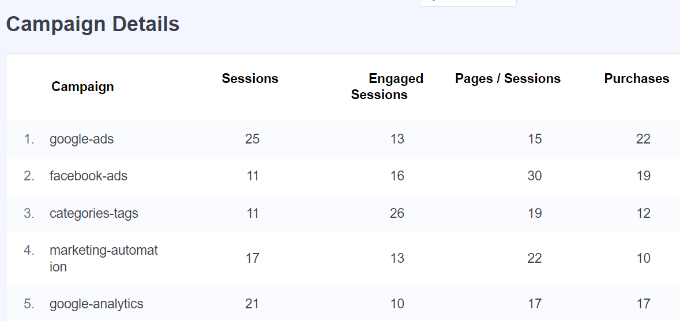
Verlagsbericht
Im Publishers-Bericht erhalten Sie weitere Details über die Leistung Ihrer Inhalte. Er eignet sich hervorragend für inhaltsreiche Websites wie Blogs, Nachrichten- oder Magazinseiten.
Der Übersichtsbericht unter “Publisher” zeigt Ihre wichtigsten Landing Pages sowie die Anzahl der Besuche, die durchschnittliche Dauer und die Absprungrate in den letzten 30 Tagen.
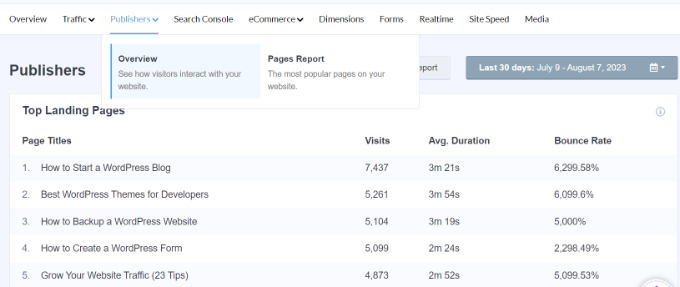
Sie können auch die Top-Exit-Seiten anzeigen und sehen, woher die Besucher Ihre Website verlassen. Es hilft bei der Optimierung jedes WordPress-Blogs mit einer hohen Absprungrate. Sie können zum Beispiel ein Popup einblenden und Besuchern, die Ihre Website verlassen, im Austausch gegen ihre E-Mail-Adressen ein kostenloses E-Book anbieten.
Wenn Sie nach unten scrollen, sehen Sie Berichte über die wichtigsten ausgehenden Links und die wichtigsten Affiliate-Links. Mit Hilfe dieser 2 Berichte können Sie die Linkklicks auf Ihrer Website verfolgen.

Sie können zum Beispiel sehen, welcher Partner die besten Ergebnisse erzielt, so dass Sie diesen auf Ihrer Website stärker bewerben können. In ähnlicher Weise hilft das Tracking ausgehender Links dabei, neue Partnerschaftsmöglichkeiten zu schaffen, bei denen Sie mehr Backlinks erhalten, sich für ein Partnerprogramm anmelden können und vieles mehr.
MonsterInsights hilft auch dabei, Dateidownloads auf Ihrer Seite zu verfolgen. Es zeigt, welche Download-Links die meisten Klicks erhalten. Auf diese Weise können Sie herausfinden, welche Art von herunterladbaren Inhalten Ihr Publikum bevorzugt.
Und schließlich können Sie die demografischen Daten und Interessen Ihrer Besucher im Bericht “Publisher” einsehen. MonsterInsights zeigt das Alter und Geschlecht Ihres Publikums sowie dessen Interessen an.

Das Plugin ermöglicht auch die Verfolgung des Scrollens auf Ihrer Website. Es zeigt, wie weit die Besucher Ihren Inhalt scrollen, bevor sie ihn verlassen. Sie können diese Informationen nutzen, um Konversionen und die Platzierung von Call-to-Action-Schaltflächen (CTA) und Anzeigen zu verbessern.
Wenn Sie unter “Publisher” zum “Seitenbericht” wechseln, erhalten Sie weitere Details zu Ihren leistungsstärksten Seiten. Sie sehen Seitenaufrufe, besuchte Sitzungen, neue Sitzungen und Absprungraten für jede Seite.
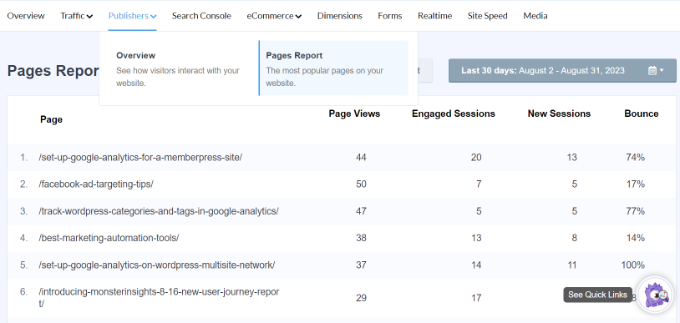
Suchkonsole
Wenn Sie Google Search Console mit Google Analytics verbunden haben, dann zeigt MonsterInsights die 50 wichtigsten Suchbegriffe in Ihrem WordPress-Dashboard an.
Rufen Sie einfach den Bericht der Suchkonsole auf und finden Sie heraus, mit welchen Suchbegriffen Menschen Ihre Website im Internet finden. Sie können auch die Anzahl der Klicks, Impressionen, CTR und die durchschnittliche Position für jeden Suchbegriff sehen.

Mithilfe des Berichts können Sie Suchbegriffe optimieren, die kurz davor stehen, die Top-10-Positionen in der Google-Suche zu erreichen, und Ihren organischen Traffic erhöhen. Außerdem hilft der Bericht bei der Keyword-Recherche und bei der Entdeckung neuer Ideen für Suchbegriffe für Ihre Website.
eCommerce-Bericht
Wenn Sie einen Online-Shop oder eine Mitglieder-Website betreiben, dann werden Sie die eCommerce-Tracking-Funktionen von MonsterInsights lieben.
MonsterInsights bietet ein eCommerce Add-on, das Ihnen hilft, die Leistung Ihres Online-Shops in Google Analytics zu verfolgen. Das Beste daran ist, dass MonsterInsights mit beliebten eCommerce Plugins wie WooCommerce, MemberPress, Easy Digital Downloads, GiveWP, und mehr funktioniert.
Weitere Einzelheiten finden Sie in unserem Leitfaden zur Einrichtung des eCommerce-Trackings in WordPress.
Um WordPress-Statistiken über Ihren Online-Shop anzuzeigen, können Sie auf die Registerkarte eCommerce gehen und auf den Bericht Übersicht klicken.

In den Berichten sehen Sie eine Aufschlüsselung von Konversionsrate, Transaktionen, Umsatz und durchschnittlichem Bestellwert. So erhalten Sie einen schnellen Überblick über die Leistung Ihres Shops.
Darüber hinaus zeigt MonsterInsights auch die Top-Produkte auf Ihrer Website an. Wenn Sie zum Beispiel einen WooCommere-Shop haben, dann können Sie sehen, welches Produkt Ihre Kunden am liebsten kaufen.

Auf diese Weise können Sie ähnliche Produkte finden oder verschiedene Artikel bündeln, um den Absatz zu steigern.
MonsterInsights zeigt auch Ihre wichtigsten Konversionsquellen an. Dies sind Websites, die die meisten Verkäufe an Ihren Shop senden. Sie können Partnerschaften mit diesen Quellen eingehen und den Besuchern dieser Websites exklusive Rabatte anbieten.

Wenn Sie verschiedene Coupons in Ihrem Online-Shop anbieten, hilft Ihnen MonsterInsights auch dabei, deren Leistung zu verfolgen.
Wechseln Sie einfach zum Bericht Coupons unter eCommerce und sehen Sie, welcher Coupon den meisten Umsatz in Ihrem Geschäft bringt.

Darüber hinaus können Sie auch den Trichterbericht einsehen, um zu sehen, wie Ihr Traffic von einer Seite zur anderen fließt. So können Sie herausfinden, wie sich Kunden bewegen und durch Ihren Online-Shop navigieren.
Wechseln Sie einfach zum Trichterbericht in eCommerce und sehen Sie, wie viele Personen ein Produkt angesehen, in den Warenkorb gelegt und einen Kauf getätigt haben.

Abmessungen Bericht
Mit MonsterInsights können Sie ganz einfach zusätzliche Informationen in Google Analytics verfolgen, die standardmäßig nicht möglich sind, und diese im Dimensionsbericht anzeigen.
So können Sie beispielsweise eine Autorenverfolgung ein richten und sehen, welche Beiträge die meisten Besucher anziehen. Ebenso können Sie Kategorien und Tags mithilfe benutzerdefinierter Dimensionen verfolgen.
Es hilft auch dabei, die beste Veröffentlichungszeit für Ihre Blogbeiträge zu testen. Auf diese Weise können Sie Artikel veröffentlichen, um mehr Engagement, Kommentare und Freigaben zu erhalten.
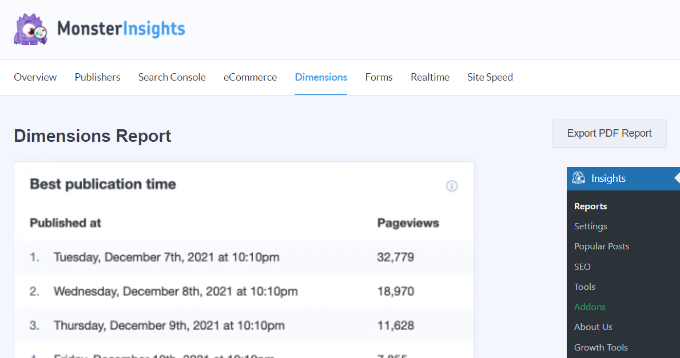
Formulare Bericht
Möchten Sie WordPress-Statistiken über die Leistung Ihrer Online-Formulare einsehen?
MonsterInsights hilft Ihnen, Formularkonversionen in Google Analytics zu verfolgen und zeigt einen Bericht in Ihrem WordPress-Dashboard an.
Rufen Sie einfach den Formularbericht auf und sehen Sie, welches Formular die meisten Impressionen und Konversionen erhält. Auf diese Weise können Sie Formulare mit geringer Leistung optimieren und die Sichtbarkeit von Formularen mit guter Konversion erhöhen.

Bericht in Echtzeit
Ein Echtzeitbericht ist ideal, um aktuelle Statistiken über Ihre Website zu erhalten.
Ein Echtzeitbericht ist zum Beispiel praktisch, wenn Sie einen Flash-Sale veranstalten und wissen wollen, wie Ihre Kampagne läuft. Sie können Ihre Website-Aktivitäten überwachen, während sie stattfinden.

Weitere Einzelheiten finden Sie in unserem Leitfaden zur Anzeige von Online-Nutzern in Echtzeit in WordPress.
Bericht zur Website-Geschwindigkeit
Der nächste Bericht, den Sie in MonsterInsights sehen werden, ist der Bericht zur Seitengeschwindigkeit. Obwohl sich der Bericht nicht auf den Website-Traffic bezieht, ist er entscheidend für Ihr WordPress-SEO und die Nutzererfahrung.
Anhand des Berichts können Sie eine Gesamtbewertung der Ladezeit Ihrer Website auf Mobilgeräten und Desktop-Computern vornehmen.

Es gibt auch andere Metriken, die Sie verwenden können, um die Benutzerfreundlichkeit Ihrer Website zu verbessern. MonsterInsights bietet auch Empfehlungen zur Verbesserung der Punktzahl für diese Metriken und zur Verringerung der Ladezeit der Seite.
Weitere Tipps und Tricks finden Sie in unserem Leitfaden zur Steigerung der Geschwindigkeit und Leistung von WordPress.
Medienbericht
Schließlich werden Sie den Medienbericht in MonsterInsights sehen. Wenn Sie YouTube-, Vimeo- und andere HTML5-Videos auf Ihrer Seite eingebettet haben, dann verfolgt das Plugin automatisch deren Leistung in Google Analytics.
Sie können sehen, welches Video am besten abschneidet, wie viele Personen es sich ansehen, wie lange die durchschnittliche Betrachtungsdauer ist und wie viele Nutzer das Video abschließen.

Weitere Einzelheiten finden Sie in unserem Leitfaden für die Videoanalyse in WordPress.
Bonus: AI-Einblicke
Neben der Kurzmitteilung regelmäßiger Berichte bietet MonsterInsights ein neues Werkzeug namens AI Insights, das Sie automatisch über Ihre wichtigsten Website-Statistiken informieren wird.
Das Tool verfolgt unaufgefordert Trends und Veränderungen im Datenverkehr Ihrer Website, so dass Sie immer auf einen Blick wissen, was vor sich geht.
Gehen Sie einfach auf die Seite Einblicke ” KI-Einblicke und Sie sehen 3 wertvolle Einblicke in Ihre Daten. Wenn Sie weitere Beobachtungen wünschen, können Sie auf den Button “Einblicke generieren” klicken, um 3 weitere Einblicke zu erhalten.
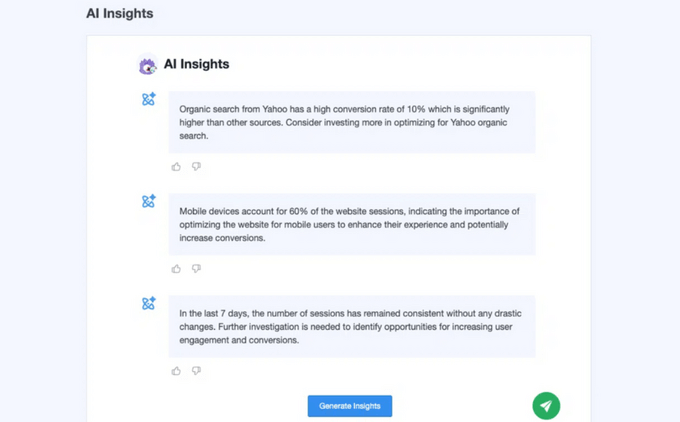
Es gibt auch eine Funktion “Konversation”, mit der Sie spezifische Fragen zu Ihren Analysen stellen können. Sie können z. B. fragen, welches die wichtigsten Traffic-Quellen für Ihre Website sind, und Sie erhalten sofort die Antwort.
Anstatt die Berichte in Ihrem Statistik-Dashboard zu durchsuchen, helfen Ihnen diese KI-Werkzeuge, schnell die Daten zu finden, die Sie für das Wachstum Ihrer Website benötigen.
Wir hoffen, dass dieser Artikel Ihnen geholfen hat zu lernen, wie Sie ganz einfach ein Statistik-Dashboard in WordPress hinzufügen können. Vielleicht interessiert Sie auch unser Leitfaden, wie Sie die Reise der Benutzer auf WordPress-Lead-Formularen nachverfolgen können und warum Ihre Besucher nicht in Kunden konvertieren.
Wenn Ihnen dieser Artikel gefallen hat, dann abonnieren Sie bitte unseren YouTube-Kanal für WordPress-Videotutorials. Sie können uns auch auf Twitter und Facebook finden.





Jiří Vaněk
Even though I use a different plugin, I agree that these dashboard statistics are an absolutely amazing thing. I also see comprehensive website statistics, from the number of people, time on site, online users, geo-location, and many more. It also integrates a view counter for each post, giving me a complete overview of all the activities and content on the website. Based on this data, making any data-driven decisions about the website’s content becomes very easy.
Hegedüs Erik
Hi!
I’ve downloaded the plugin but when I try to authenticate it with my google profile, it sends an error “Error Message: User does not have any Google Analytics account.”.
What can I do?
Your sincerely!
WPBeginner Support
Hi Hegedüs Erik,
You will first need to sign up for a Google Analytics account.
Admin
Vincent
Great work. WordPress has made work easy and you are making it easier.